Cu Mountain Lion, Apple a integrat iCloud mai multadânc în OS X. Spre deosebire de când era sincronizarea emailului sau a contactelor dvs., iCloud vă permite acum să sincronizați datele aplicației și să salvați documentele direct la aceasta. TextEdit, aplicația implicită de editare a textului în OS X, vă întreabă dacă doriți să salvați un fișier pe desktop sau pe iCloud de fiecare dată când creați un document nou. Singura problemă este că Apple a uitat să includă orice fel de interfață reală pentru iCloud. Sigur, puteți căuta folderul iCloud, dar dacă aveți vreun sens din sub-folderele pe care le găsiți sau să identificați corect fișierele acolo, meritați o medalie! Am revizuit o aplicație numită Plain Cloud o dată în urmă, care a făcut considerabil mai ușor să răsfoim fișierele în iCloud, fără a fi nevoie să deschidem aplicația în care a fost creată. lor. Procesul este suficient de simplu și descris mai jos.
Există două moduri de a șterge documentele TextEditde pe iCloud. Primul este la fel de simplu ca deschiderea TextEdit, făcând clic pe butonul iCloud din colțul din stânga sus, faceți clic dreapta pe un fișier și selectând opțiunea „Mutare la coșul de gunoi”. Deși asigurați-vă mai întâi că fișierul nu este în proces de sincronizare sau de încărcare.

Metoda alternativă este puțin mai lungă, darfuncționează pentru TextEdit, precum și pentru alte aplicații care au salvat fișiere pe iCloud și funcționează mai rapid dacă doriți să ștergeți mai multe fișiere. Deschideți Preferințele sistemului și faceți clic pe „iCloud”, urmate de butonul „Gestionați” de lângă bara care indică cât spațiu de stocare ați rămas și așteptați ca acesta să încarce toate datele salvate din fiecare aplicație. Acest lucru poate dura timp, în special dacă aveți iPhoto instalat și face o copie de siguranță a fotostreamului. După ce datele au fost încărcate, găsiți și selectați TextEdit și vor fi listate toate fișierele salvate de aplicație pe iCloud. Acum, pur și simplu selectați una (ele) pe care doriți să o eliminați și faceți clic pe butonul de ștergere din partea de jos.
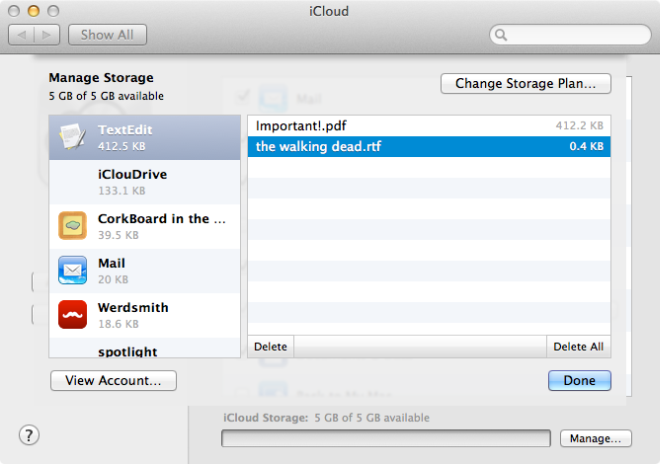
Niciuna dintre aceste metode nu este prea complicatădar nu sunt evidente pentru toată lumea. În cazul utilizatorului obișnuit, poate părea că nu există nicio modalitate de a accesa fișierele din iCloud în afara unei aplicații și acest lucru este adevărat. OS X ar trebui să integreze cu adevărat iCloud-ul cu Finder, sau să-l facă să funcționeze mai mult ca Dropbox, deși șansele ca Apple să facă asta sunt slabe. Dacă tot sunteți interesat să utilizați iCloud ca Dropbox, puteți oricând să încercați iCloudrive; este o aplicație Mac gratuită, creată exact pentru asta.






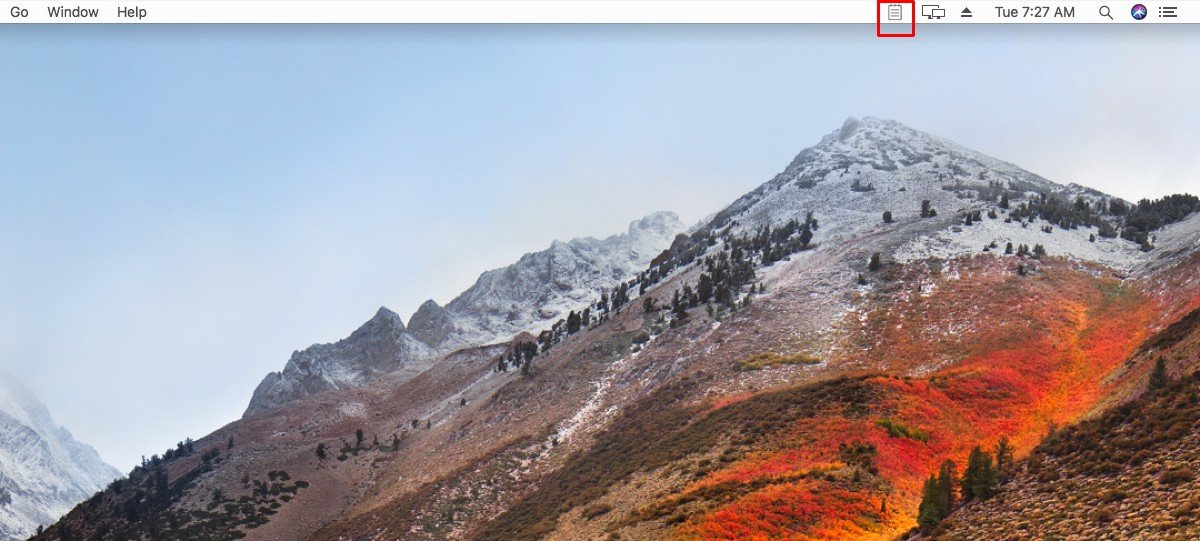






Comentarii